WhatsApp لا يعمل؟ جرب هذه الإصلاحات البسيطة
WhatsApp هو وسيلة رائعة للتواصل مع الأصدقاء والعائلة ، ولكن هناك مشاكل يمكن أن تحدث عند استخدامه. سواء كانت شاشة مجمدة ، أو فشل إرسال رسائلك ، أو مجرد خطأ أحمق ، يمكن أن يفشل WhatsApp بعدة طرق.
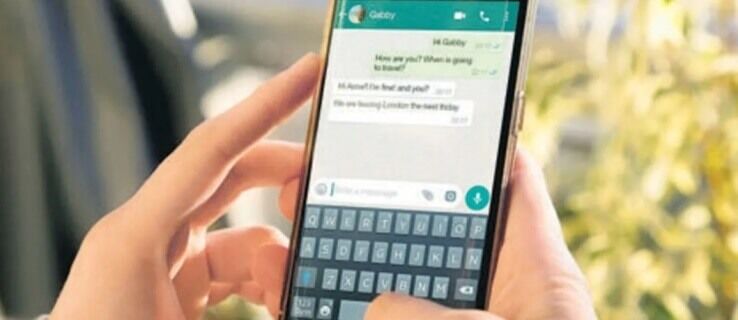
لحسن الحظ ، هناك العديد من الإصلاحات المتاحة ، من الطرق البسيطة والسريعة إلى الطرق الأكثر تعقيدًا. إليك كيفية إصلاح WhatsApp لكل جهاز رئيسي.
WhatsApp لا يعمل على iPhone
هناك بعض الخيارات التي يمكنك تجربتها مع جهاز iPhone الخاص بك. أول شيء يجب عليك التحقق منه دائمًا هو شبكة Wi-Fi أو اتصال بيانات الجوال. إذا كان WhatsApp لا يزال لا يعمل ، فإليك بعض الطرق لتحري الخلل وإصلاحه.
استكشاف أخطاء جهازك وإصلاحها
- أعد تشغيل جهازك
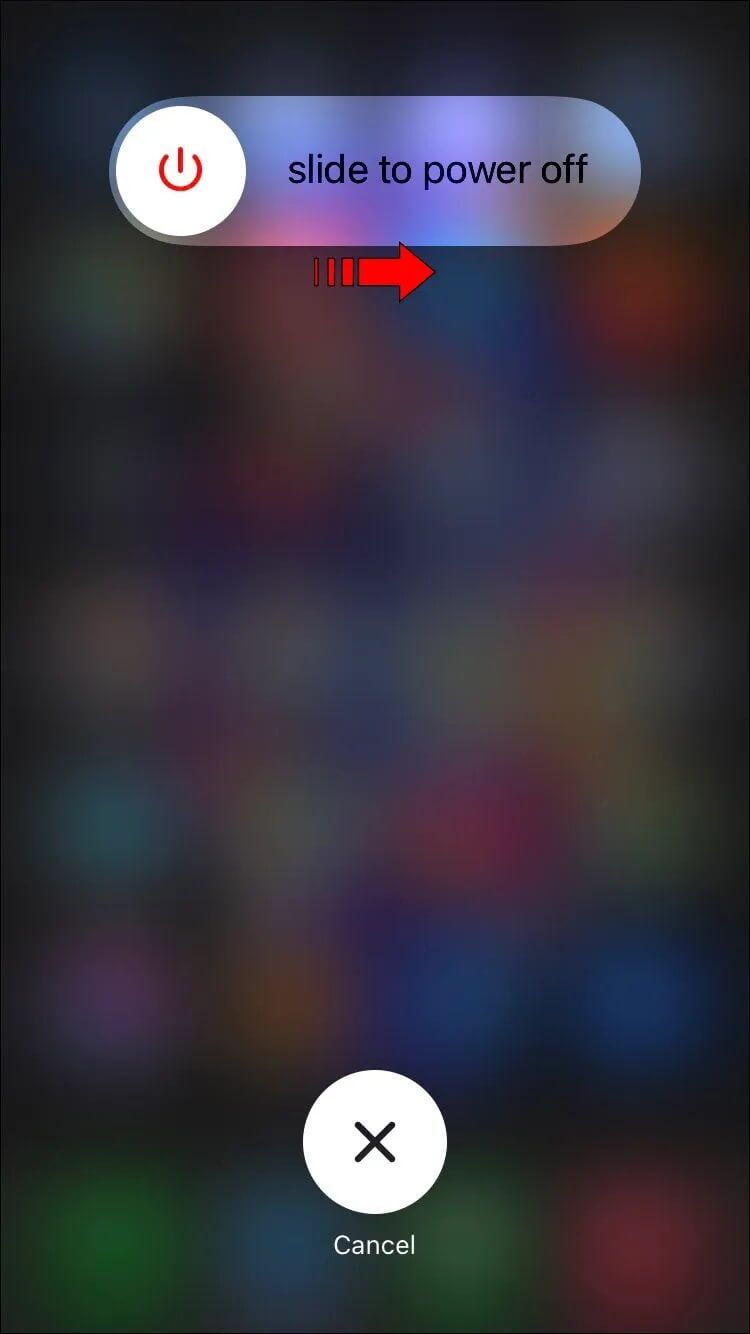
- تأكد من تحديث WhatsApp.
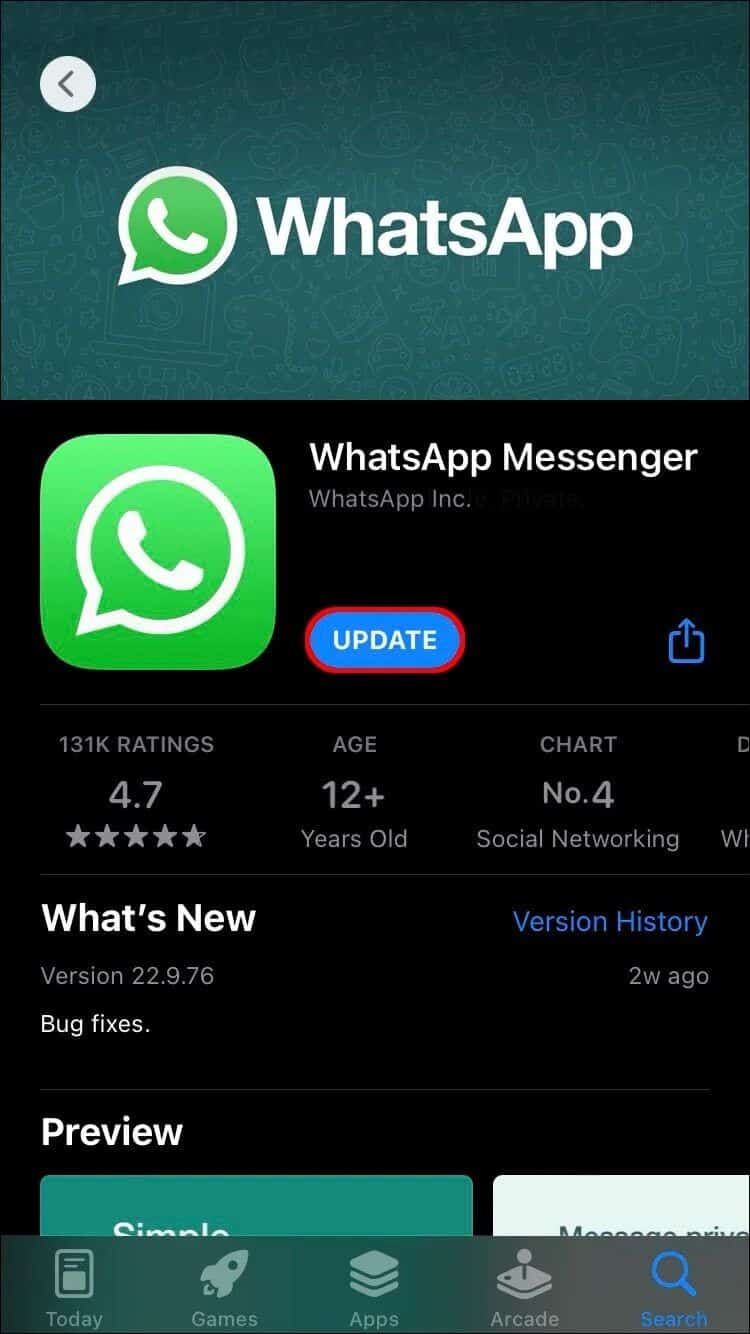
- إذا كان اتصال Wi-Fi لديك بطيئًا ، فقم بتشغيل بيانات الجوال. إذا كنت لا تريد استخدام بياناتك ، فابحث عن نقطة اتصال أخرى إذا أمكنك ذلك. لتشغيل بياناتك ، قم بما يلي:
- انتقل إلى “الإعدادات” ، ثم ابحث عن القائمة “الخلوية“.
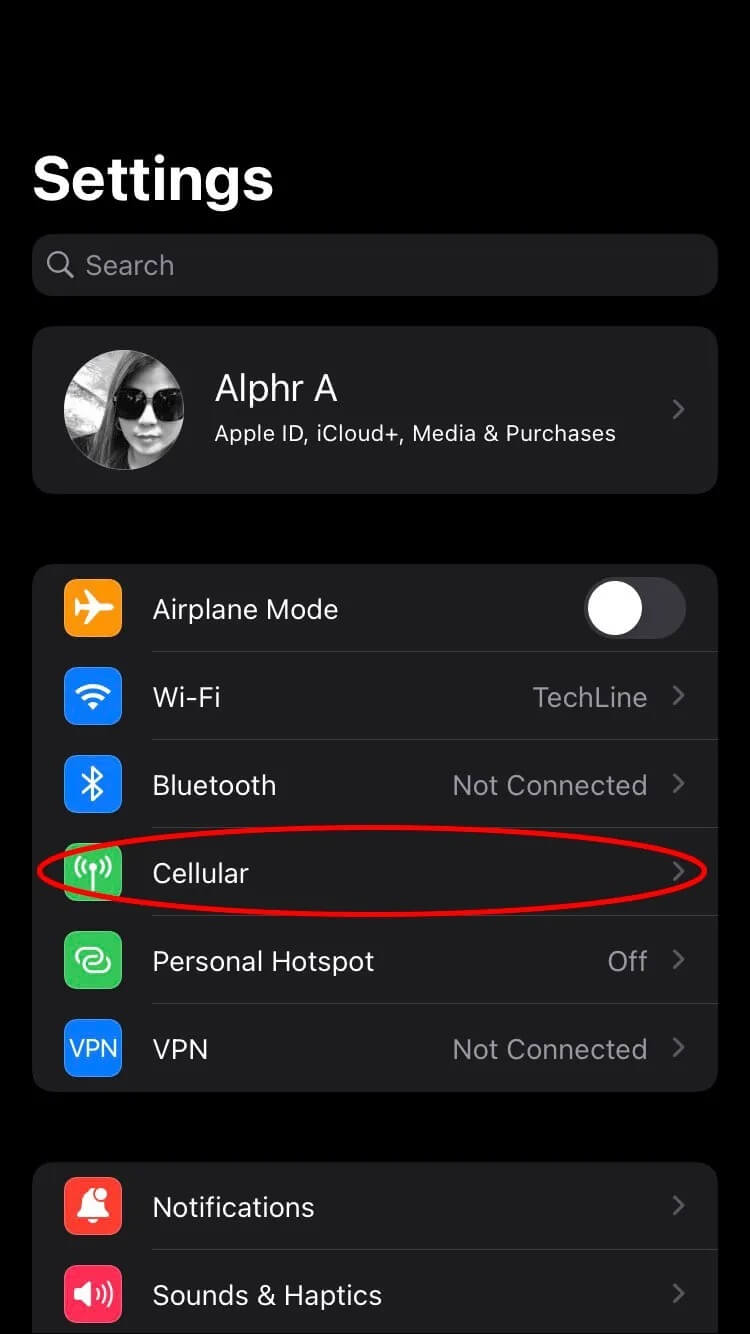
-
- قم بتشغيل بياناتك الخلوية
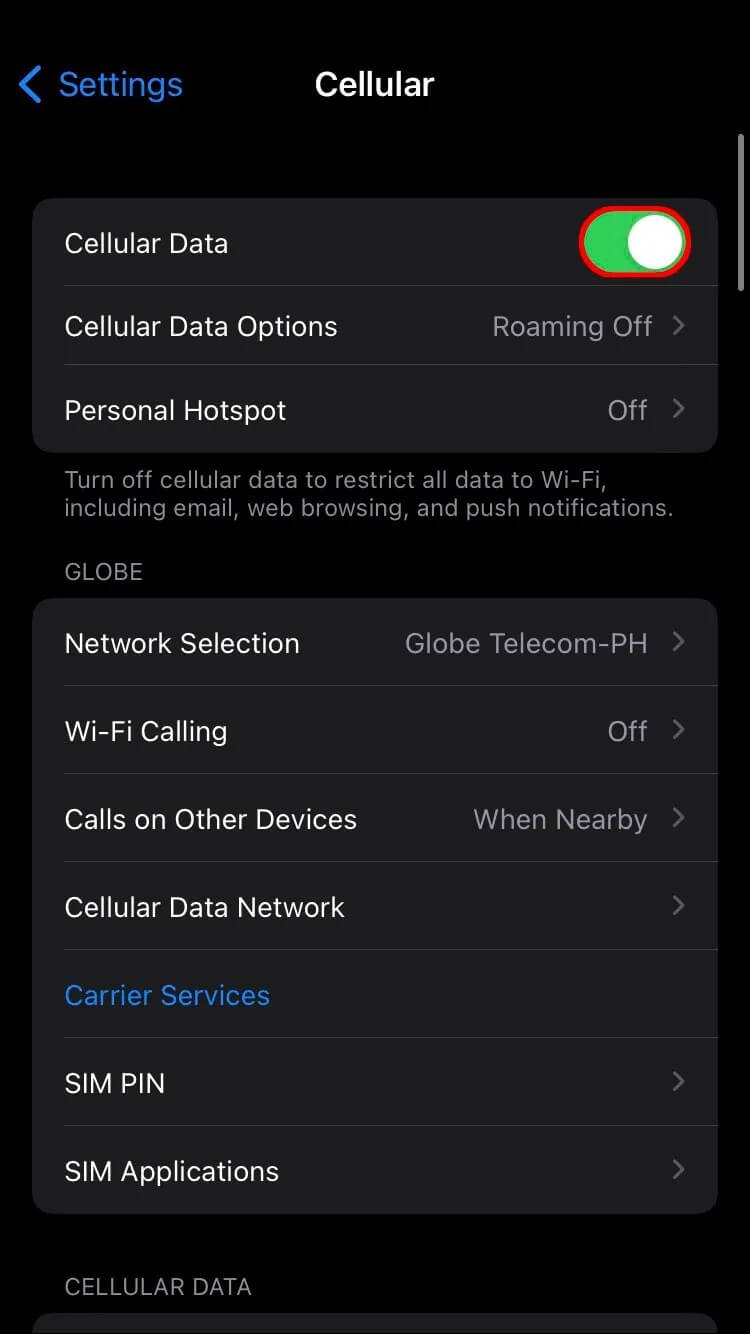
- إذا لم تنجح الخيارات السابقة ، فاستعد جهازك ، ثم أعد تثبيت WhatsApp
استكشاف أخطاء شبكتك وإصلاحها
- حاول إعادة تشغيل جهاز التوجيه الخاص بك.

- هناك احتمال أن تكون المشكلة متعلقة باسم نقطة الوصول أو إعدادات APN. لهذه المشكلة ، ستحتاج إلى الاتصال بمزود خدمة الجوال.
- على جهاز iPhone الخاص بك ، حاول إعادة ضبط إعدادات الشبكة. سيؤدي هذا إلى حذف جميع كلمات مرور Wi-Fi المحفوظة ، لذا تأكد من أنه يمكنك الوصول إليها قبل القيام بذلك. لإعادة ضبط إعدادات الشبكة ، يجب عليك القيام بما يلي:
- في “الإعدادات” ، حدد صفحة “عام“
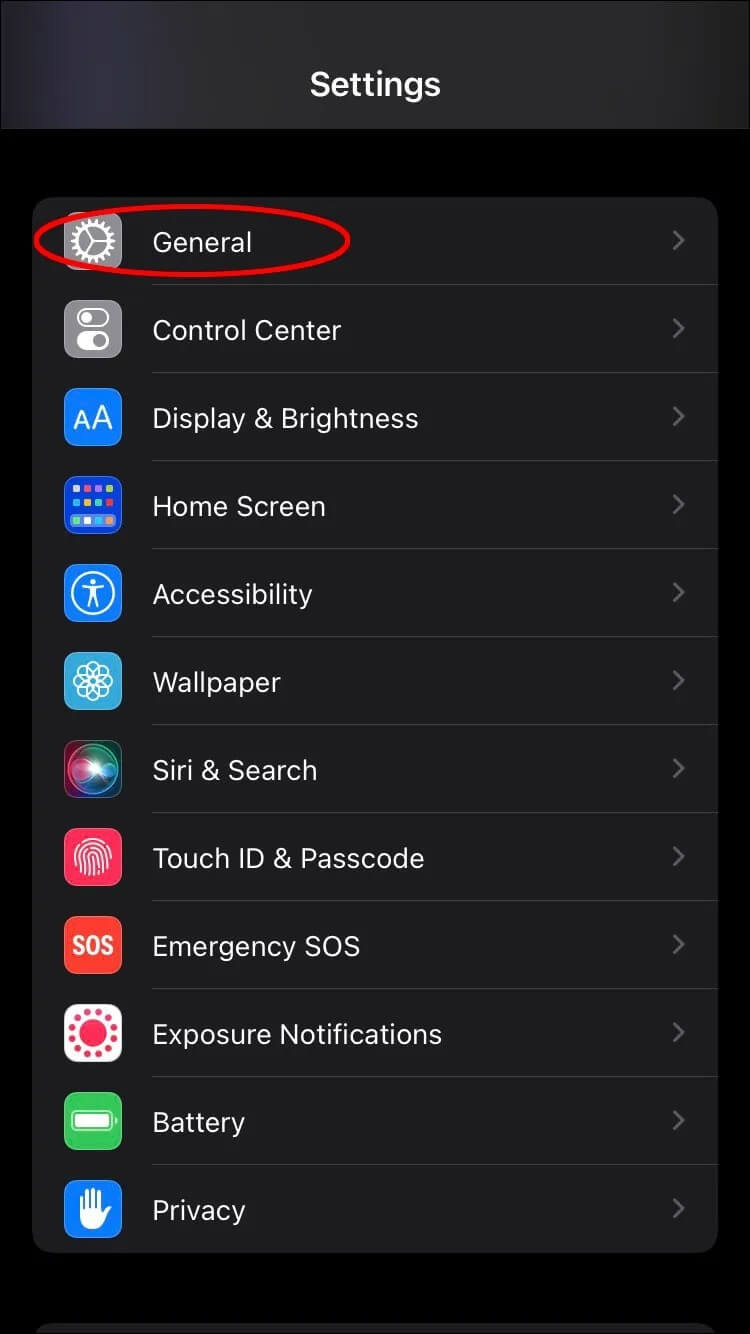
-
- في هذه الصفحة ، حدد “نقل أو إعادة تعيين iPhone
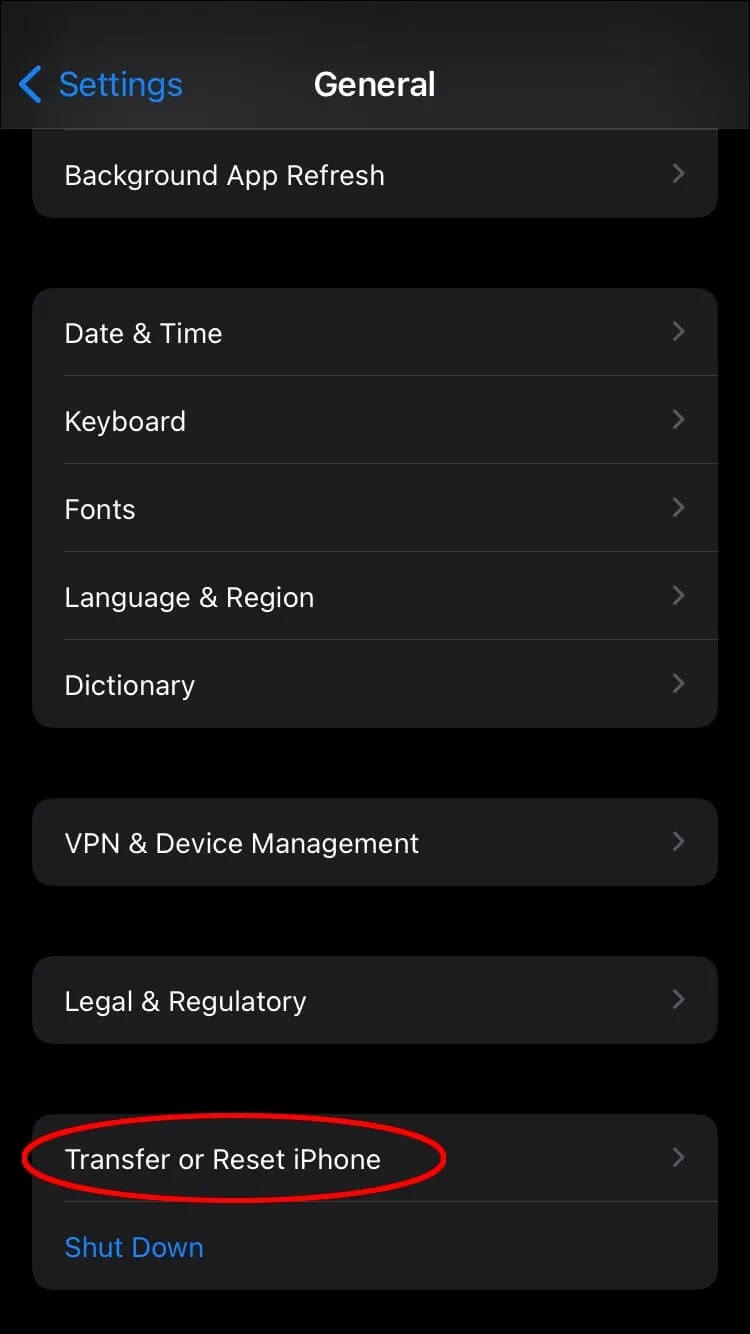
-
- حدد “إعادة تعيين”
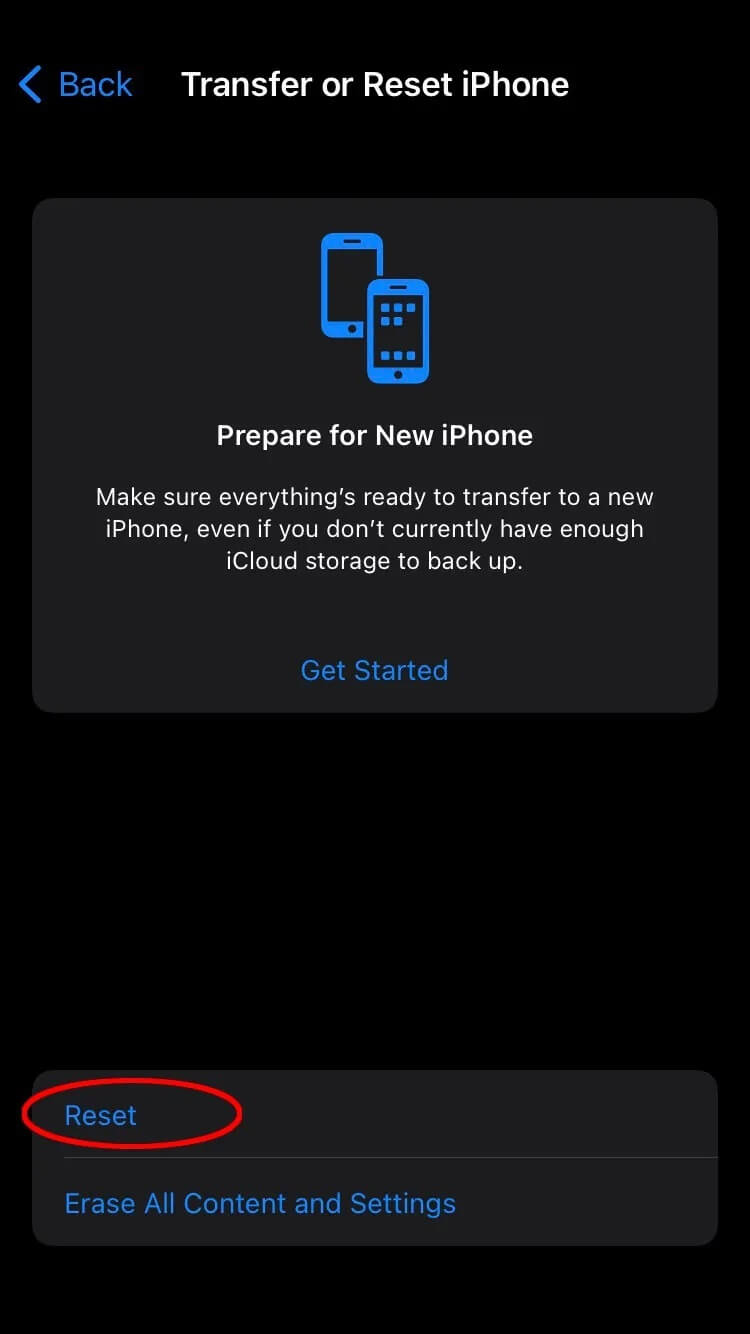
-
- بعد ذلك ، حدد “إعادة تعيين إعدادات الشبكة” ، ثم أدخل كلمة المرور الخاصة بك.
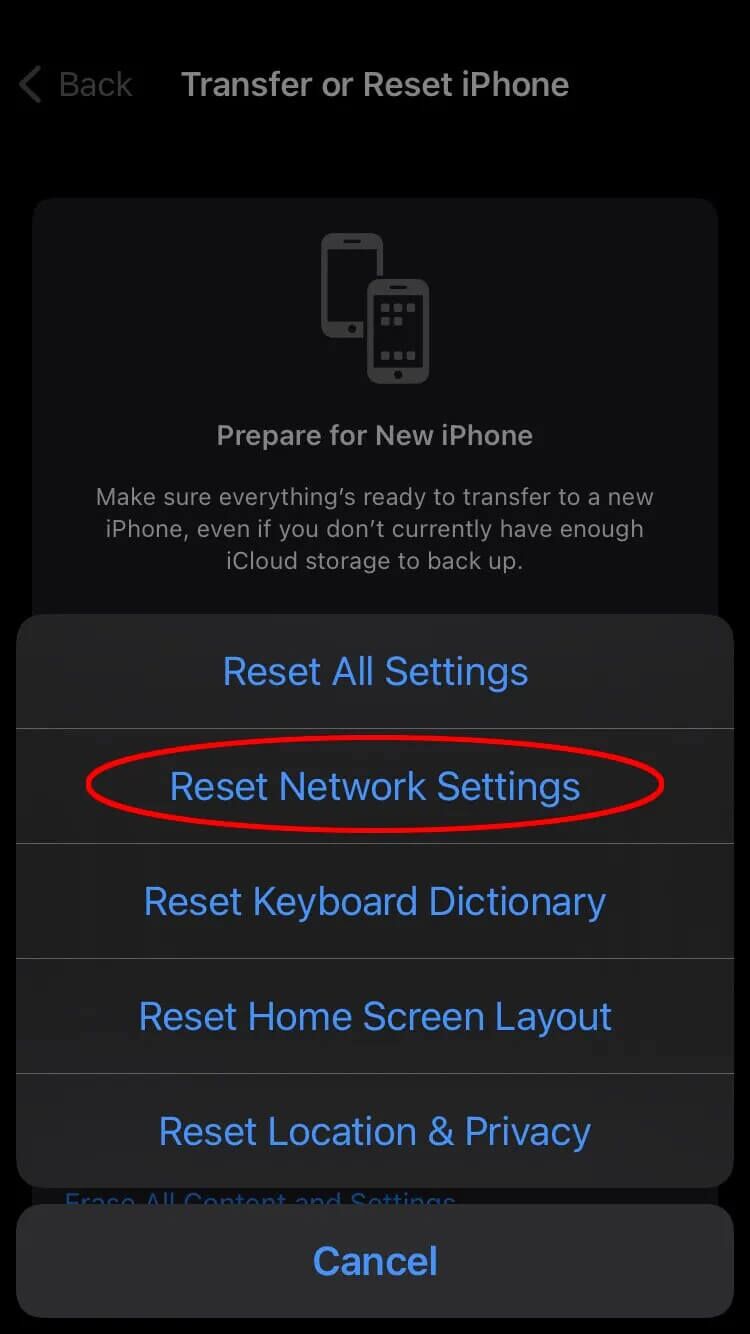
-
- حدد “إعادة تعيين إعدادات الشبكة” مرة أخرى وتحقق لمعرفة ما إذا كان WhatsApp يعمل مرة أخرى.
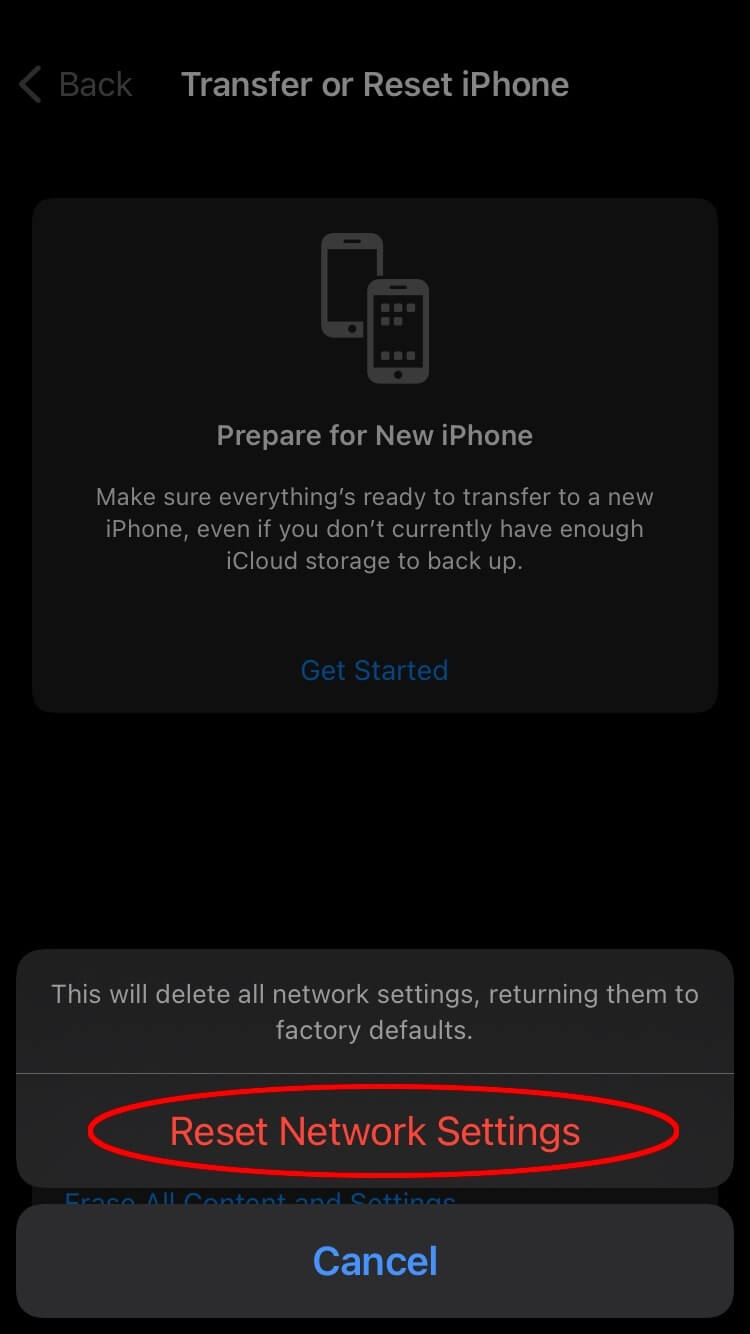
- تحتوي بعض الشبكات على إعدادات أمان صارمة. قد يكون هذا بسبب حظر WhatsApp على شبكتك. تحقق مع الأشخاص الذين يديرون الشبكة لمعرفة ما تم حظره.
- قم بإيقاف تشغيل التجوال.
WhatsApp لا يعمل على جهاز Android
يعمل WhatsApp على Android بشكل مشابه لأجهزة iPhone ، لكن العديد من الأسماء مختلفة. لهذا السبب ، قد لا تتمكن من العثور على كل شيء على الفور إذا كنت معتادًا على أجهزة iPhone.
استكشاف أخطاء جهازك وإصلاحها
- أعد تشغيل جهازك
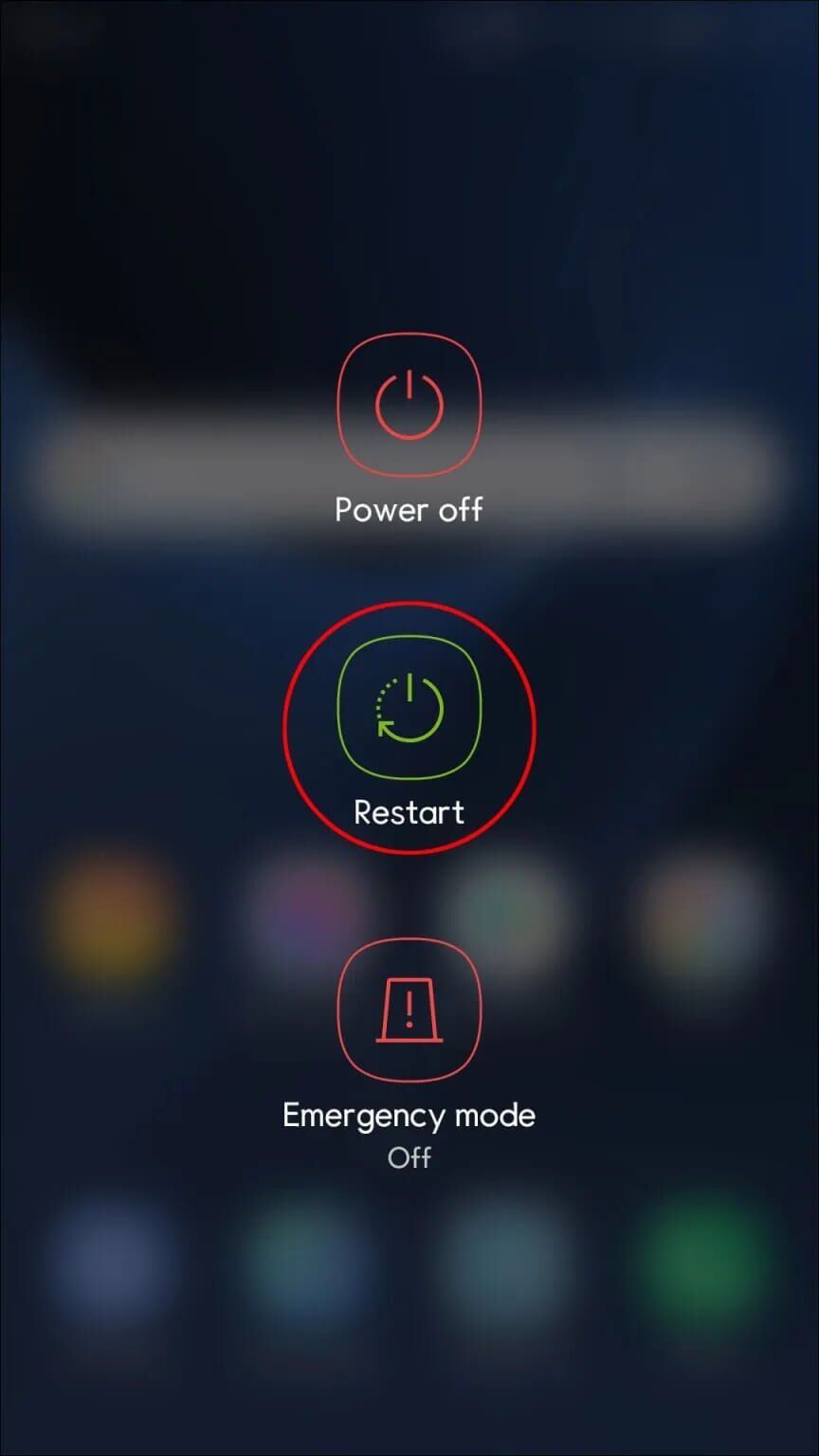
- تأكد من تحديث WhatsApp.
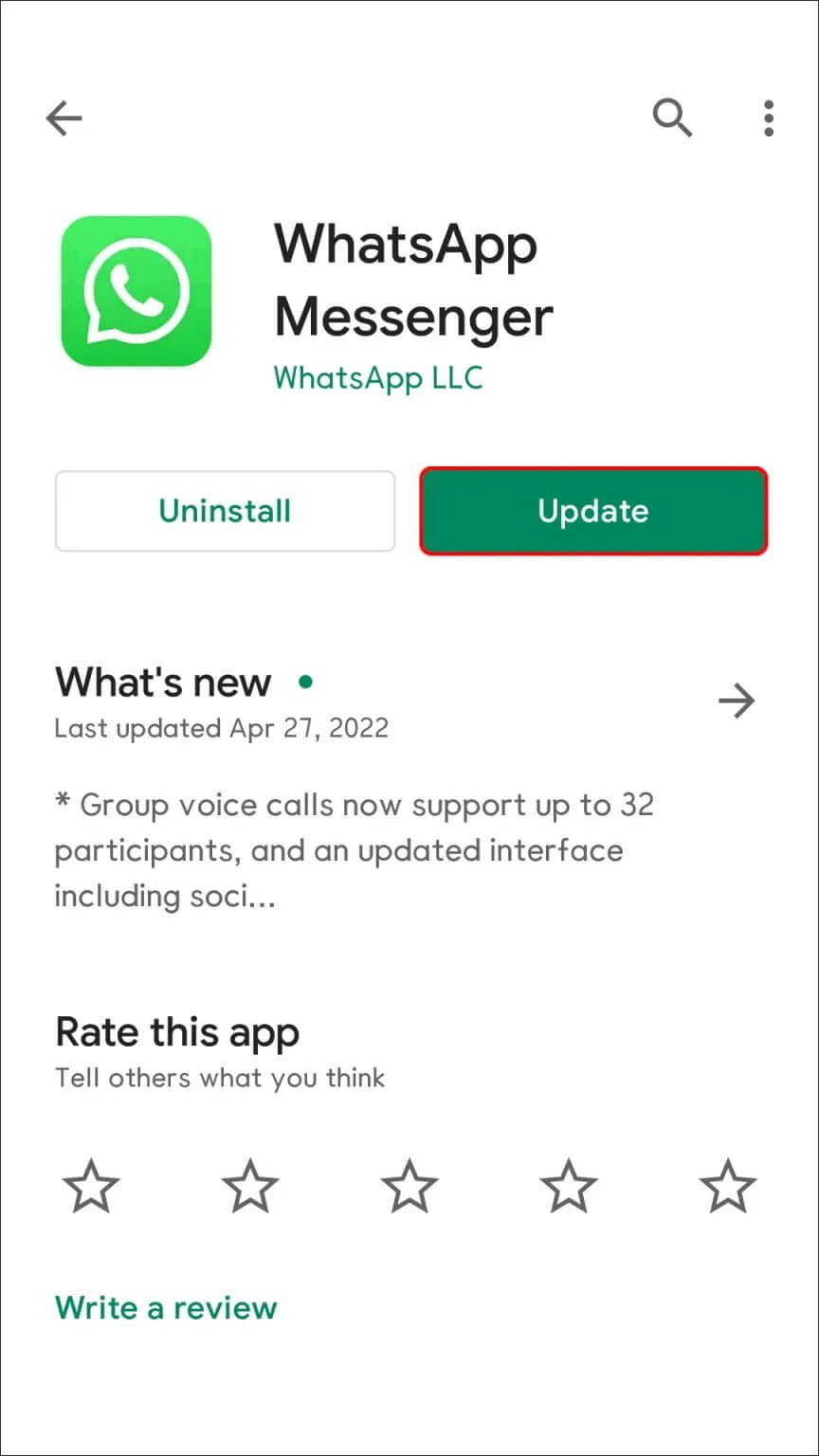
- يمكن لمستخدمي Android تمكين إعدادات “بيانات الخلفية” من خلال القيام بما يلي:
- في قائمة “الإعدادات” ، حدد “التطبيقات”
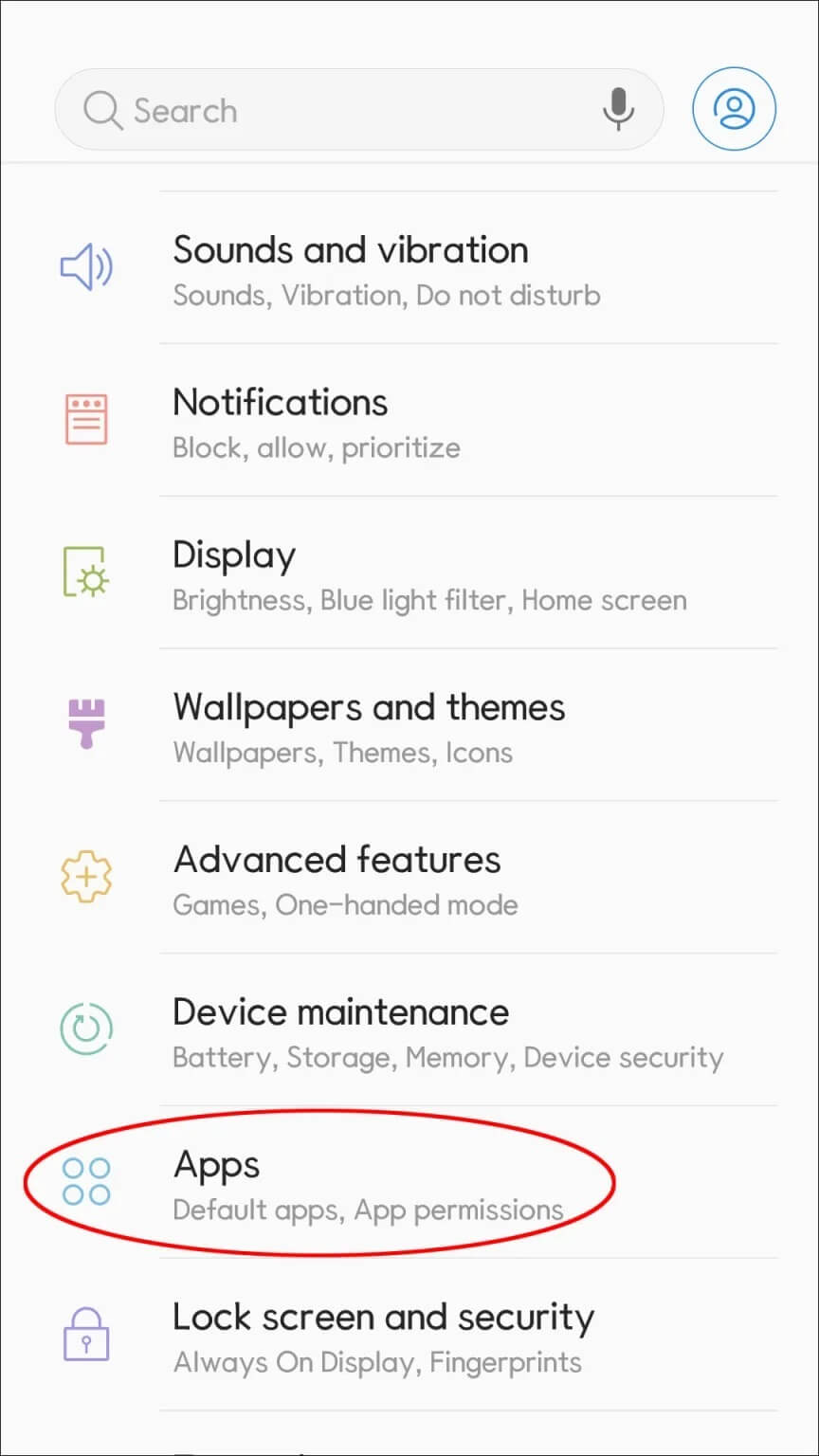
-
- ستظهر جميع تطبيقاتك. حدد WhatsApp
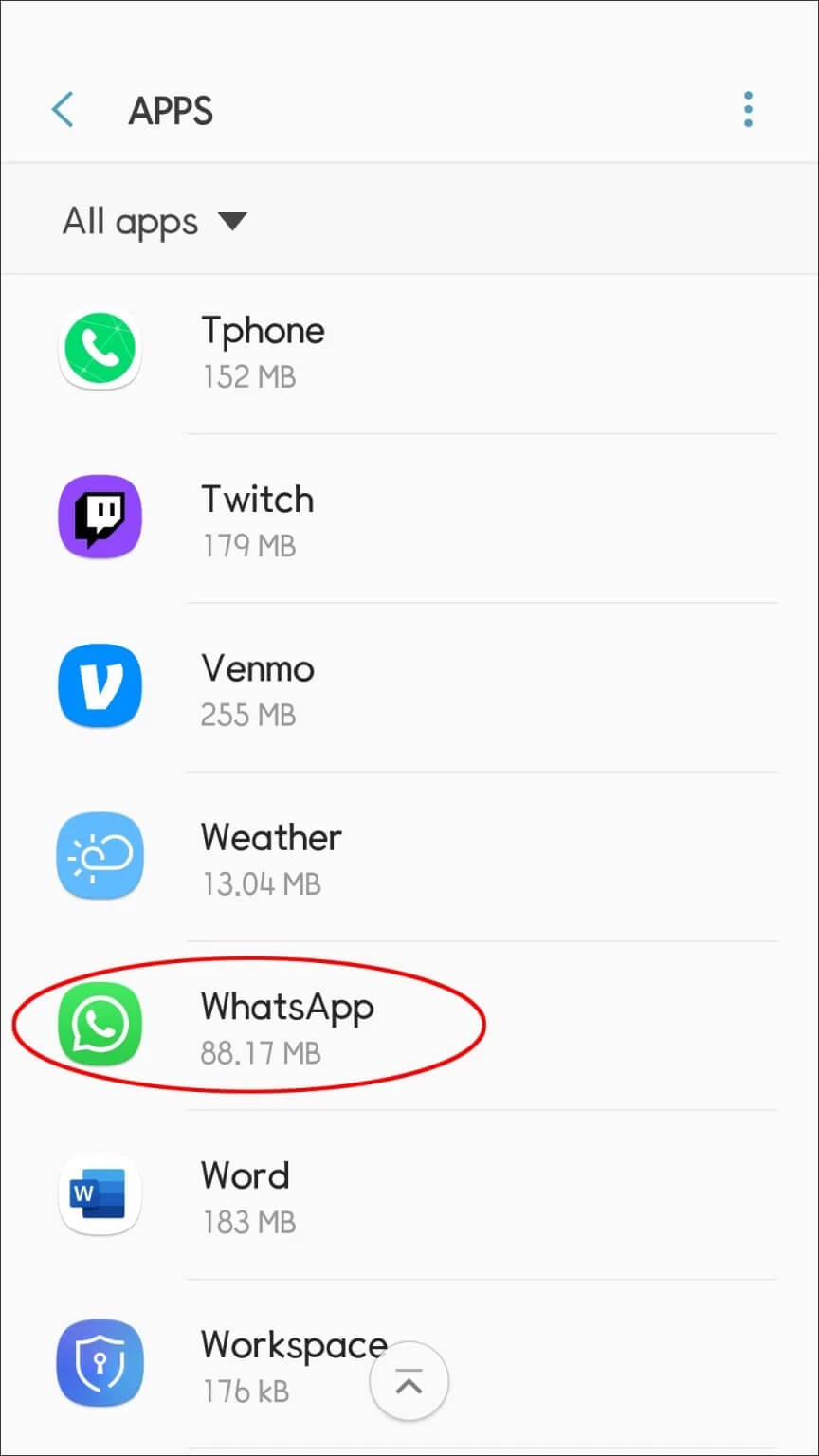
-
- حدد “بيانات الجوال و Wi-Fi” ، ثم شغّل بيانات الخلفية.
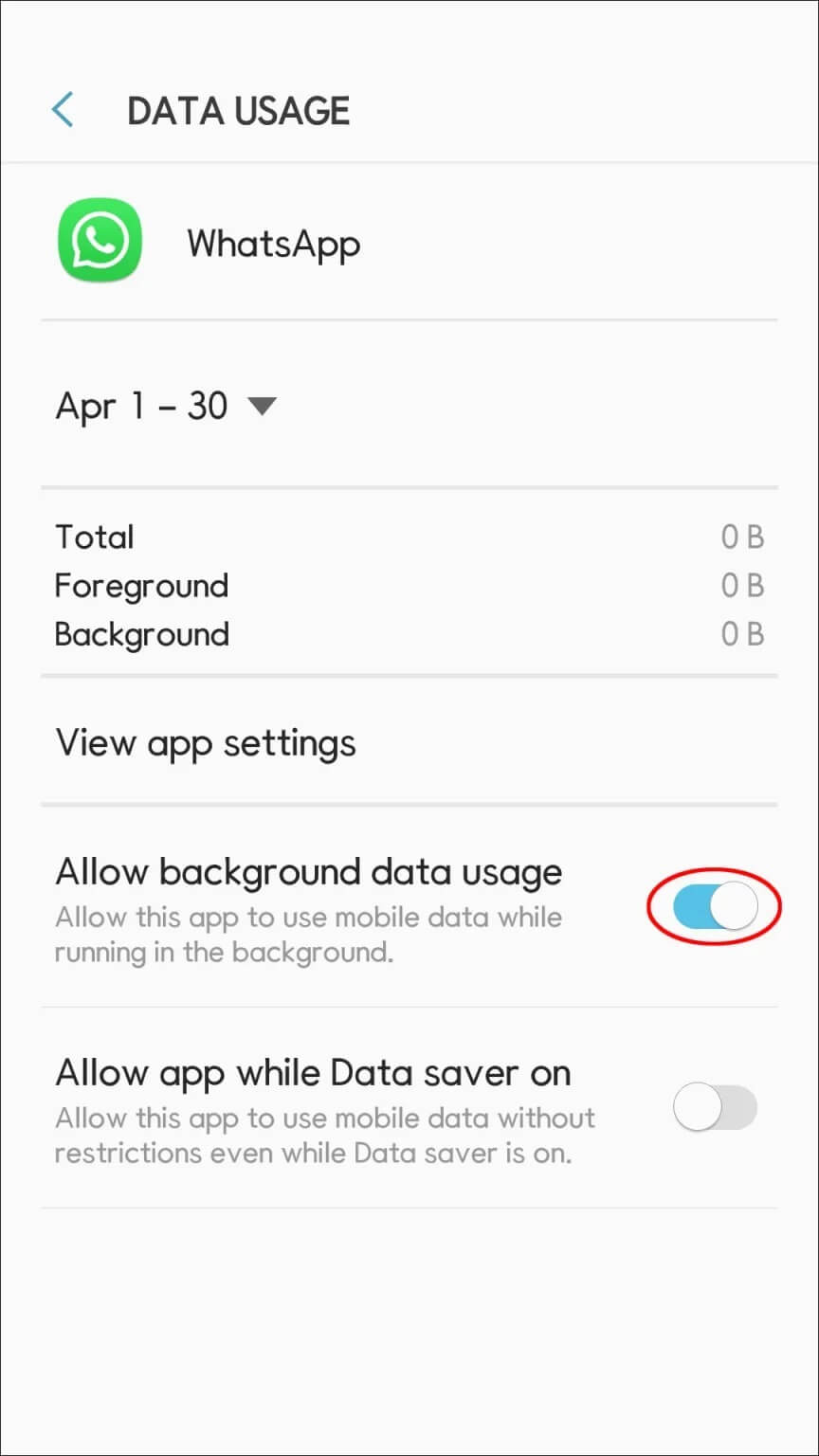
استكشاف أخطاء شبكتك وإصلاحها
- حاول إعادة تشغيل جهاز التوجيه الخاص بك.

هناك احتمال أن تكون المشكلة متعلقة باسم نقطة الوصول أو إعدادات APN. لهذه المشكلة ، ستحتاج إلى الاتصال بمزود خدمة الجوال.
بعض الشبكات ، خاصة المكاتب أو الجامعات ، لديها إعدادات أمان صارمة. قد يكون هذا بسبب حظر WhatsApp على شبكتك. تحقق مع الأشخاص الذين يديرون الشبكة لمعرفة ما تم حظره.
قم بإيقاف تشغيل التجوال.
WhatsApp لا يعمل على جهاز كمبيوتر يعمل بنظام Windows
يحتوي Windows على معظم الخيارات لإعادة تشغيل WhatsApp مرة أخرى. كل طريقة بسيطة لذلك لا تخيف من مجموعات القوائم اللانهائية. باتباع هذه الخطوات سوف يجعل WhatsApp على سطح المكتب الخاص بك يعمل في أي وقت من الأوقات
استخدام مدير المهام
- اضغط على أيقونة Windows على لوحة المفاتيح.

- اكتب “مدير المهام”.
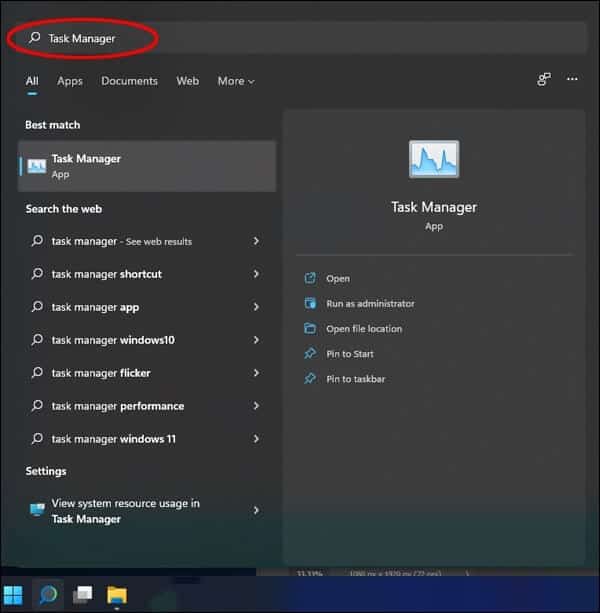
- بدلاً من ذلك ، اضغط على Alt + Ctrl + Delete ، ثم في أسفل الصفحة ، انقر فوق إدارة المهام
- حدد WhatsApp ، ثم انقر فوق “إنهاء العملية”.
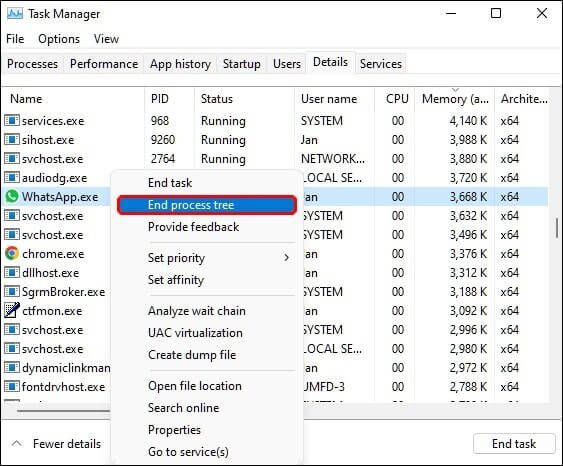
- أعد فتح WhatsApp
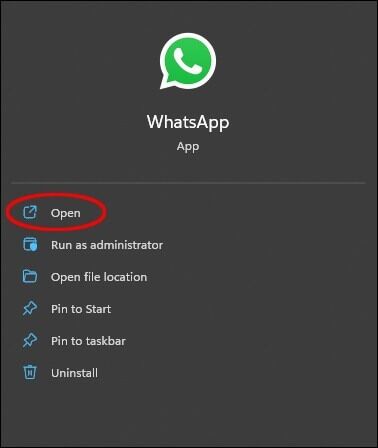
إصلاح WhatsApp
- افتح إعداداتك بالضغط على مفتاح Windows و “I.”
- حدد “التطبيقات” ، ثم حدد قائمة “التطبيقات والميزات“.
- مرر إلى WhatsApp ، ثم حدد “خيارات متقدمة”.
- ضمن “إعادة تعيين” ، حدد “إصلاح“.
- انتظر حتى ينتهي Windows. ستتلقى إشعارًا عند الانتهاء.
إعادة تعيين WhatsApp
ستؤدي هذه الطريقة إلى حذف بيانات تطبيقك ، لذا لا تفعل ذلك إلا كملاذ أخير.
- افتح إعداداتك بالضغط على مفتاح Windows و “I.”
- حدد “التطبيقات” ، ثم حدد قائمة “التطبيقات والميزات”.
- مرر إلى WhatsApp ، ثم حدد “خيارات متقدمة”.
- أسفل المكان الذي تظهر فيه عبارة “إعادة تعيين” ، حدد “إعادة تعيين”.
مستكشف أخطاء الإنترنت ومصلحها
إذا كنت تواجه مشكلات في الاتصال بـ WhatsApp ، فإن جهاز الكمبيوتر الخاص بك به أداة تحري الخلل وإصلاحه يمكنك تشغيلها لإصلاح مشكلات الاتصال.
- افتح إعداداتك بالضغط على مفتاح Windows و “I.”
- حدد قسم “التحديث والأمان”. في القائمة التالية ، حدد “استكشاف الأخطاء وإصلاحها”.
- انقر فوق “أدوات استكشاف الأخطاء وإصلاحها الإضافية” في أسفل الصفحة.
- حدد “اتصالات الإنترنت” ، ثم انتظر حتى ينتهي مستكشف الأخطاء ومصلحها.
ستحصل على خيارات لإصلاح مشكلات الإنترنت لديك باستخدام أداة تحري الخلل وإصلاحه. حدد الخيار الذي ترغب في استخدامه.
WhatsApp لا يعمل على جهاز Mac
لا يقدم Mac العديد من الخيارات مثل كمبيوتر Windows ، ولكن سهولة الوصول إليه وسهولة استخدامه تجعل من السهل إصلاح مشاكل WhatsApp.
استخدم مراقب النشاط لإغلاق WhatsApp تمامًا
إذا قمت بتشغيل WhatsApp عند بدء التشغيل ، فهناك أوقات لا يعمل فيها WhatsApp بشكل صحيح في الخلفية. لا يمكنك إغلاق WhatsApp مباشرة ، ولكن يمكنك استخدام مراقب النشاط لإغلاق WhatsApp. يمكن لمراقب النشاط أيضًا عرض مقدار ذاكرة الوصول العشوائي التي يستخدمها جهاز الكمبيوتر الخاص بك ، وهو أمر مفيد إذا كان لديك محرك أقراص ثابت ذي ذاكرة منخفضة. إليك كيف يتم ذلك:
- اضغط على “command” ومفتاح المسافة لإظهار “Spotlight Search”.
- في شريط البحث ، اكتب “مراقب النشاط”.
- ستظهر قائمة البرامج. ابحث عن WhatsApp في القائمة.
- انقر فوق WhatsApp ، ثم انقر فوق الرمز “X” في الأعلى.
- أعد فتح WhatsApp لمعرفة ما إذا كان لا يزال يعمل.
أعد تثبيت WhatsApp
ستعمل إعادة التثبيت على إصلاح أي مشاكل في البرنامج ، لذا فهي أفضل طريقة للتأكد من عمل WhatsApp بشكل صحيح. كما أنه من السهل جدًا القيام به. فيما يلي كيفية إزالة تثبيت WhatsApp من جهاز كمبيوتر Mac الخاص بك:
- افتح مجلد التطبيقات
- حدد WhatsApp ، ثم اسحب الرمز إلى سلة المهملات.
- افرغ القمامة
WhatsApp لا يعمل مع رقم Google Voice
اعتبارًا من عام 2022 ، لم يعد WhatsApp يدعم أرقام هواتف Google Voice. إذا تمكنت من إنشاء حساب برقم Google Voice من قبل ، فسيتعين عليك إنشاء حساب WhatsApp جديد.
مشاكل محتملة أخرى
لا يعمل WhatsApp بشكل جيد مع شبكات الوكيل الافتراضية (VPN) أو خدمات الوكيل الأخرى. في حالة استخدام VPN ، يجب عليك التعطيل والاختبار مرة أخرى.
ما الأمر مع WhatsApp؟
يبقي WhatsApp العديد من الأشخاص على اتصال حول العالم. يمكن أن يكون فقد هذا الاتصال مشكلة كبيرة ، ولكن باستخدام قائمة الطرق هذه ، سيكون من السهل إعادة الاتصال بجهات اتصال WhatsApp الخاصة بك.
هل واجهت مشاكل مع WhatsApp من قبل؟ إذا كان الأمر كذلك، كيف يمكنك إصلاحه؟ واسمحوا لنا أن نعرف في قسم التعليقات أدناه.
